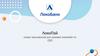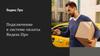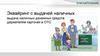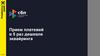Similar presentations:
Подключение сервиса SovcomPay
1.
Sovcompay – подключение сервисаДля подключения сервиса Sovcompay необходимо обратиться в офис Банка или написать в ЧАТе Чат-Банка свое
пожелание подключиться к сервису Sovcompay и Интернет-эквайрингу.
После подключения в Чат-Банке в разделе «Платежи и переводы» в блоке «Банковские карты» появится пункт
Sovcompay© эквайринг
Требования к оборудованию пользователя:
Мобильное устройство с версией Android не ниже 6.0.1, версией iOS не ниже 10.0.
2.
Подключение/отключение кассираКак предоставить доступ к сервису своему кассиру?
Подключить сервис своему продавцу можно дистанционно.
Для этого необходимо перейти в раздел «Настройки» и в блоке «Настройки карт» выбрать
SovcomPay ©
Выбрать счет в списке и в открывшемся окне нажать кнопку Добавить кассира
Настройка
3.
Подключение/отключение кассираДалее указать номер телефона кассира, нажать на кнопку Добавить кассира и подтвердить действие
платежным паролем.
Сервис Sovcompay станет доступен продавцу в разделе «Платежи и переводы» в блоке «Банковские карты» .
Продавцу в Sovcompay доступна только информация по принятым платежам с использованием сервиса.
Продавец для работы с сервисом использует свой гаджет (смартфон, планшет, ноутбук).
4.
Подключение/отключение кассираКак отключить доступ к сервису кассиру?
Для отключения доступа кассиру необходимо перейти в настройки Sovcompay, выбрать счет, далее
кассира из списка, которому необходимо отключить доступ, и в появившемся окне выбрать
Отключить.
5.
Sovcompay – прием платежей картами Совкомбанка (в т.ч. картой Халва)В Чат-Банке перейти в раздел «Платежи и
переводы» и в блоке «Банковские карты»
выбрать пункт Sovcompay© эквайринг
В открывшемся окне указать сумму продажи, далее выбрать «Тип карты» Карта Совкомбанка (в т.ч.
«Халва»), ввести номер карты, указать e-mail покупателя для отправки чека(поле необязательно к
заполнению) и нажать кнопку Списать с карты покупателя. Держателю карты на телефон будет
направлено СМС-сообщение с кодом, который необходимо ввести и нажать Подписать.
6.
Sovcompay – прием платежей картами Совкомбанка (в т.ч. картой Халва)После ввода корректного кода
появится сообщение об успешном
проведении платежа и на вкладке
«Продажи» отобразится
информация об операции.
При оплате картой Халва действия
аналогичны, но при проведении
отобразится дополнительно
строка Выбрать рассрочку и
кнопка Периоды рассрочки,
нажав на которую необходимо
выбрать период рассрочки и
нажать кнопку Списать с карты
покупателя. Функционал приема
платежей с использованием
карт Халва доступен только
для Клиентов, заключивших
Договор о партнерстве по
Халве.
7.
Sovcompay – прием платежей картами других БанковВ Чат-Банке перейти в раздел «Платежи и
переводы» и в блоке «Банковские карты»
выбрать пункт Sovcompay© эквайринг
В открывшемся окне указать сумму продажи, далее выбрать «Тип карты» Карта другого банка, ввести
номер телефона покупателя и нажать кнопку Списать с карты покупателя. Держателю карты на телефон
будет направлено СМС-сообщение с кодом, который необходимо ввести и нажать Подписать.
8.
Sovcompay – прием платежей картами других БанковПокупателю
придет
сообщение,
содержащее
ссылку
на
платежную
страницу.
Покупатель
проходит
по
ссылке
и
заполняет
данные
своей
карты, указывает e-mail для
получения чека и нажимает
кнопку Продолжить. После
проведения
платежа
покупателем у продавца на
вкладке
«Продажи»
изменится статус операции на
Проведено
9.
Sovcompay – возврат покупкиВозврат оформляется по кнопке Возврат в соответствующей операции на вкладке «Продажи»
Если платеж был совершен с карты Совкомбанка, то при нажатии на кнопку автоматически сформируется
платежное поручение с расчетного счета по реквизитам ФЛ.
В случае осуществления возврата продавцом –необходимо пользователю с правом «Хозяин» зайти в Чат-Банк,
подписать и отправить сформированное платежное поручение по реквизитам ФЛ.
Если платеж был совершен с карты другого банка, то покупателю на адрес эл. почты, указанный при оплате,
придет уведомление о возврате платежа.
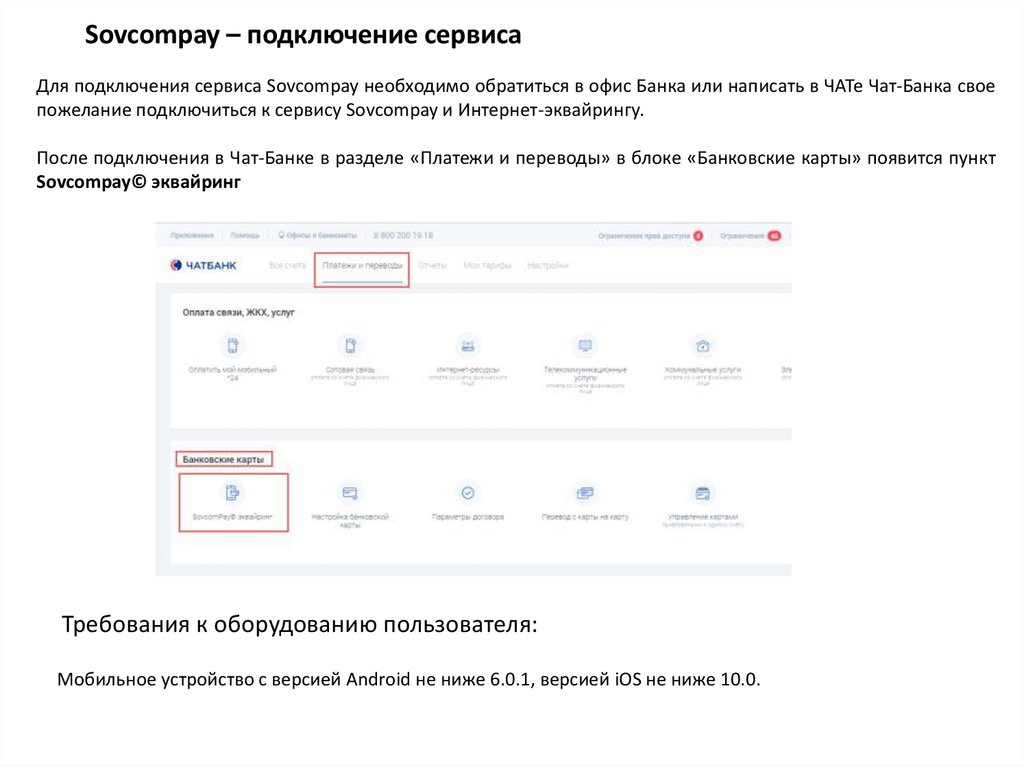





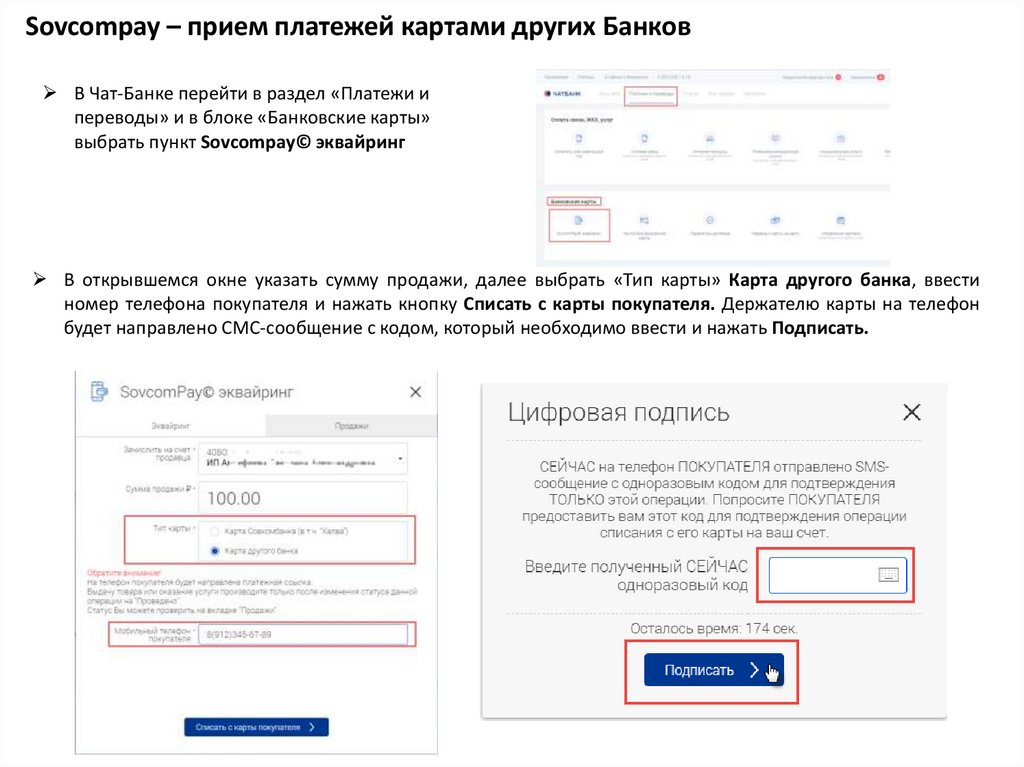


 finance
finance software
software